Hoe YouTube-video's naar een mobiel apparaat te downloaden
Schrijver:
Randy Alexander
Datum Van Creatie:
2 April 2021
Updatedatum:
1 Juli- 2024

Inhoud
- stadia
- Methode 1 Download video's op iPhone of iPad
- Methode 2 Video's downloaden op Android
- Methode 3 Video's downloaden op Windows Phone
YouTube voor mobiele apparaten bracht het bekijken van video's naar een niveau dat voorheen ondenkbaar was. Helaas heeft YouTube de internetverbinding nodig om video's op je apparaat te bekijken en soms word je om een of andere reden verbroken. Met een beetje vooruitziende blik kunt u YouTube-video's downloaden naar uw apparaat om te bekijken, zelfs als deze is losgekoppeld.
stadia
Methode 1 Download video's op iPhone of iPad
-

Start de App Store. Omdat je geen video's kunt uploaden naar de Safari-browser of YouTube-app, heb je software van derden uit de App Store nodig om video's naar je iOS-apparaat te downloaden. -
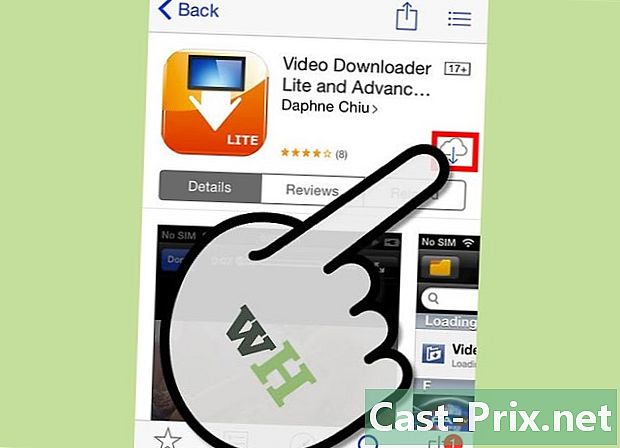
Heb een video download applicatie. Voer in de zoekbalk in Video-downloader en zoek deze in de resultaten. Er zijn verschillende applicaties met vergelijkbare namen en niet dezelfde functionaliteit. De applicatie die we voor deze gids gaan gebruiken is Video Downloader Super Lite - Vdownload door George Young. Download en installeer de app wanneer u deze vindt.- Er zijn verschillende applicaties om video's te downloaden beschikbaar in de App Store, het is aan jou om te kiezen wat het beste bij je past.
- Deze apps worden niet ondersteund door YouTube en worden daarom vaak verwijderd uit de App Store. Als dit het geval is, zoekt u een andere toepassing.
-
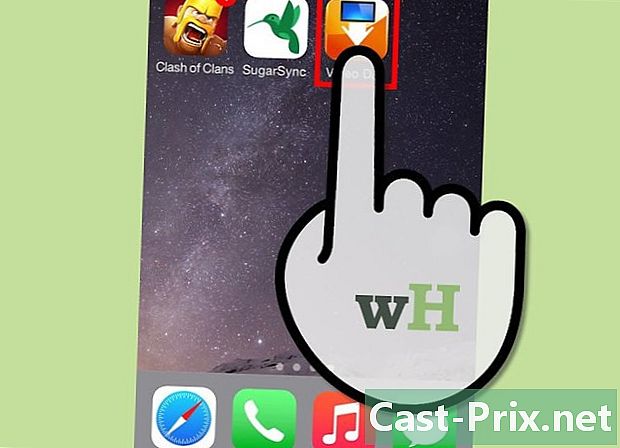
Start uw video-downloadtoepassing. Zoek de app op uw apparaat en start deze. -
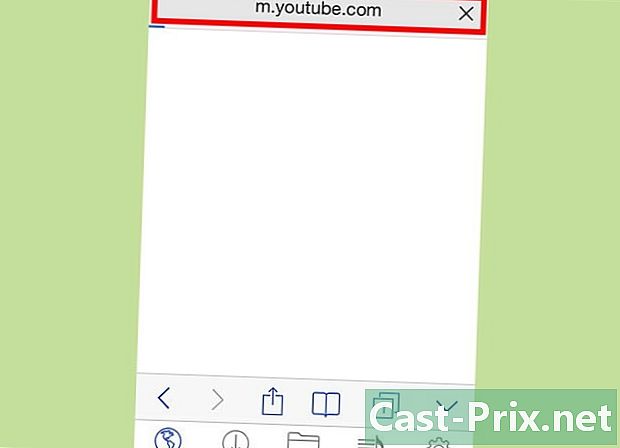
Ga naar YouTube. Zoek de browser in de video-downloadtoepassing en voer vervolgens in youtube.com in de adresbalk om naar YouTube te gaan. -

Zoek naar een video. Zoek een video op YouTube die je later wilt downloaden, begin met spelen. Als er een menu verschijnt met de downloadoptie, selecteert u deze eenvoudig, geeft u het bestand een naam en drukt u op "Opslaan". Dit menu kan ook verschijnen terwijl je midden op de video ingedrukt blijft. -

Bekijk de gedownloade video. Gedownloade video's zijn te vinden in de sectie "Bestanden".
Methode 2 Video's downloaden op Android
-
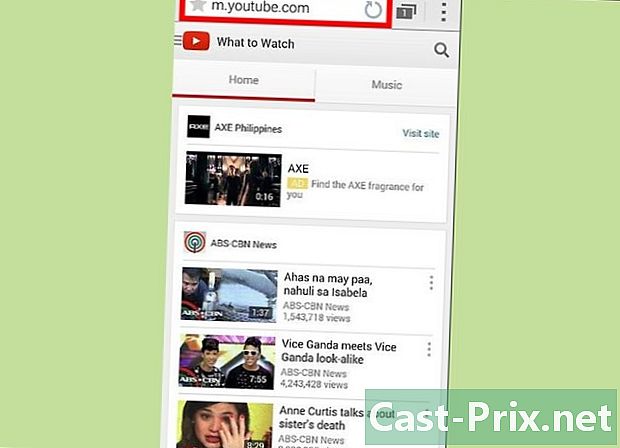
Start uw Android-internetbrowser. Ga naar http://youtube.com. -
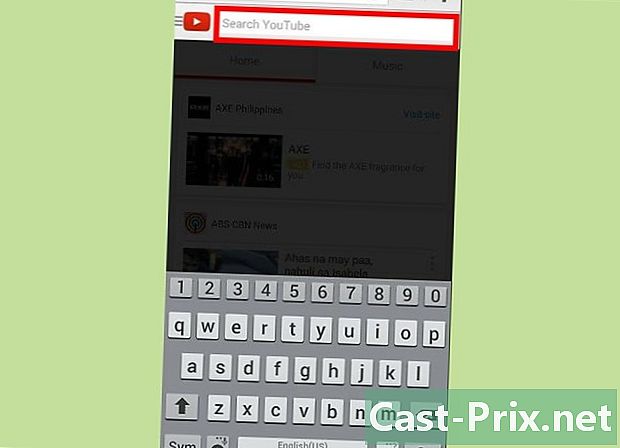
Ga naar de video die je wilt downloaden. Zoek je video op YouTube. -
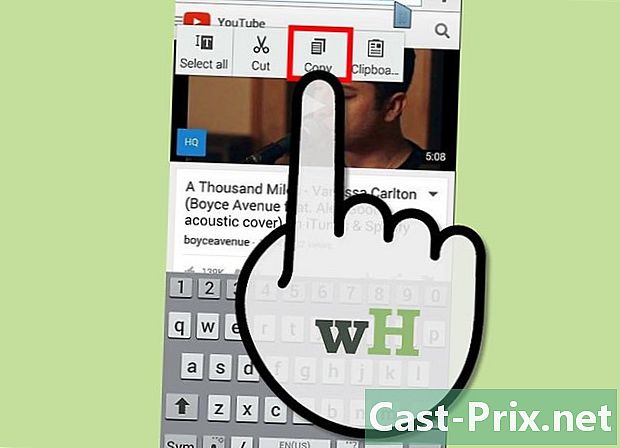
Kopieer het adres van de video. Blijf op het internetadres in de adresbalk van de browser drukken en selecteer "Kopiëren" om het adres te kopiëren. -
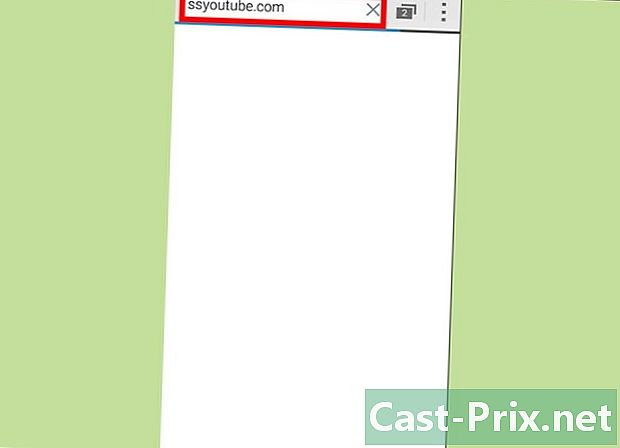
Open een nieuw tabblad. Zoeken op internet Video downloaden om een website te vinden waarmee je video's online op YouTube kunt downloaden. De site die voor deze handleiding wordt gebruikt, is ssyoutube.com. Ga vervolgens naar het e-veld naast de knop Downloaden en selecteer "Plakken" om de link van de video te downloaden die je wilt downloaden. -
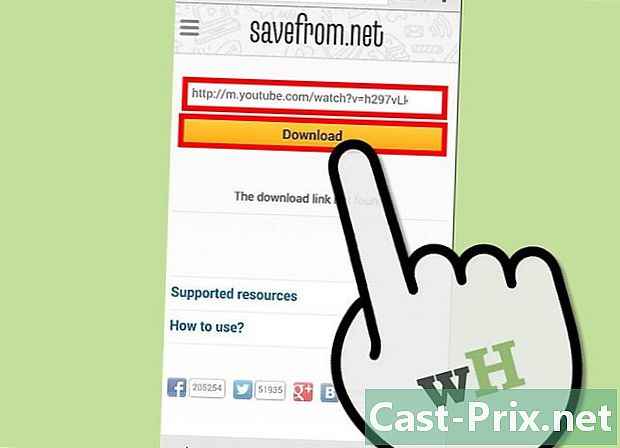
Druk op Downloaden. Na een kleine controle toont de site u informatie over de video, evenals verschillende formaten en kwaliteiten van video's om te downloaden.- Kies het MP4-formaat om de video compatibel te maken met de meeste videospelers.
-

Tik op de resolutie die u wilt downloaden van de video. U kunt de downloadvoortgang volgen in het systeemvak van uw apparaat. Wacht tijdens het downloaden van de video. -
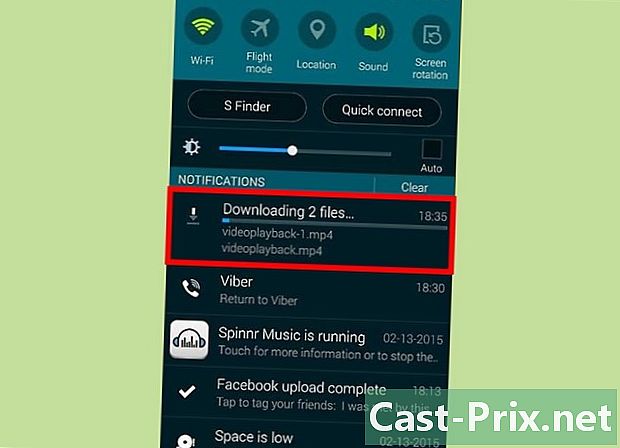
Open het systeemvak en tik op de gedownloade video. Wanneer de download is voltooid, opent u het systeemvak en tikt u op het bestand dat u zojuist hebt gedownload om het te starten.- Als je problemen hebt met het vinden van je video of als je de melding hebt verwijderd, open je Bestandsbeheer (soms "Mijn bestanden" genoemd in "Apps") en ga je naar de map "Downloaden" van je toestel. Je video staat in deze map.
Methode 3 Video's downloaden op Windows Phone
-

Start Internet Explorer op uw Windows Phone. Ga naar http://youtube.com. -

Zoek de video die u wilt downloaden. Zoek de video op YouTube en open de pagina.- Kopieer het internetadres van de video. Blijf op het siteadres in de adresbalk drukken en selecteer "Kopiëren".
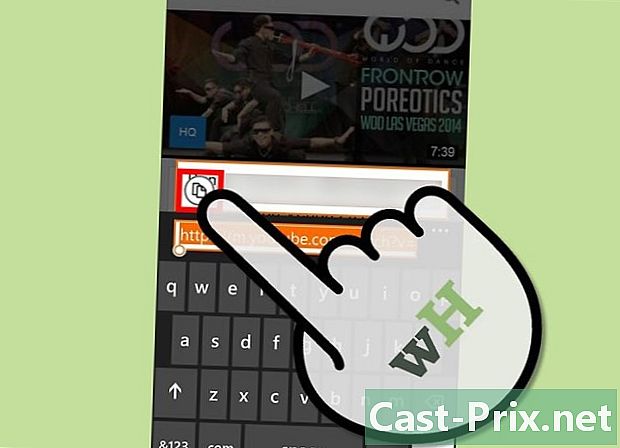
- Kopieer het internetadres van de video. Blijf op het siteadres in de adresbalk drukken en selecteer "Kopiëren".
-

Open een nieuw tabblad. Zoeken op internet Video downloaden om een website te vinden waarmee je video's online op YouTube kunt downloaden. De site die voor deze handleiding wordt gebruikt, is ssyoutube.com. Ga vervolgens naar het e-veld naast de knop Downloaden en selecteer "Plakken" om de link van de video te downloaden die je wilt downloaden. -
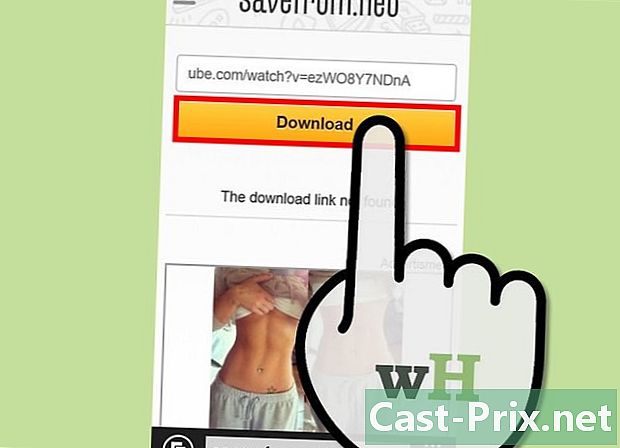
Druk op Downloaden. Na een kleine controle toont de site u informatie over de video, evenals verschillende formaten en kwaliteiten van video's om te downloaden.- Kies het MP4-formaat om de video compatibel te maken met de meeste videospelers.
-
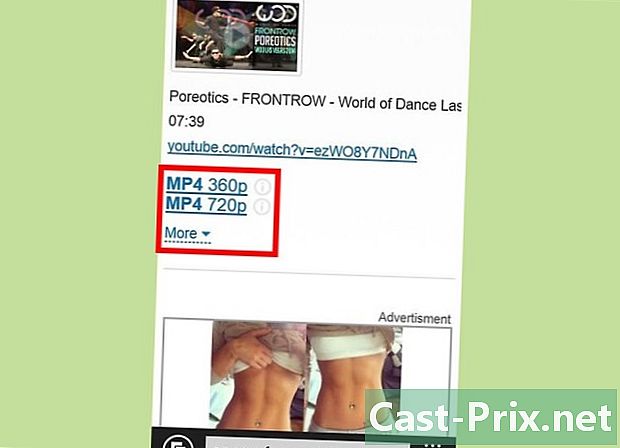
Tik op de resolutie die u wilt downloaden van de video. -

Selecteer "Opslaan". Wanneer Internet Explorer of Edge u vraagt om te openen of op te slaan, selecteert u "Opslaan". -
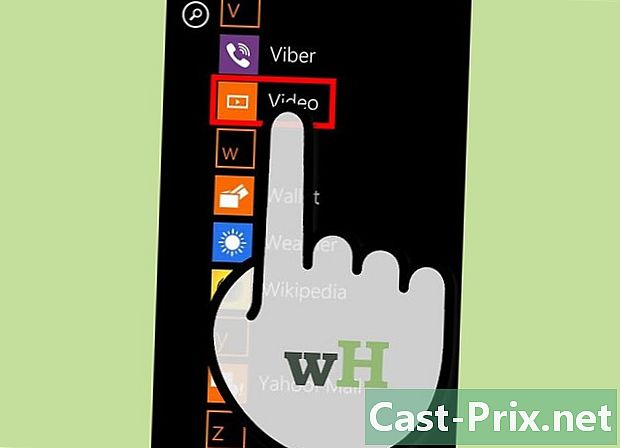
Vind je video Nadat de download is voltooid, zoekt u uw video in de map 'Video's' op uw geheugenkaart of in het geheugen van het apparaat. Tik op het videobestand om het op de gewenste schijf te starten.

